如何查看美国电脑配置?
- 家电指南
- 2025-04-06
- 4
- 更新:2025-03-27 01:10:31
在当今数字化时代,电脑已经成为工作和学习不可或缺的一部分。尤其是在美国,电脑市场庞大且多样,了解如何查看电脑配置对消费者来说非常重要。无论您是打算购买新电脑,还是想要升级现有设备,或者只是出于好奇,掌握检查美国电脑配置的技巧可以为您的决策提供重要信息。本文将一步步教您如何查看美国电脑配置,同时提供一些实用的背景知识和技巧。
一、打开电脑“系统信息”
大多数电脑都配备有“系统信息”或类似工具,可以快速查看硬件配置。对于Windows用户来说,您可以按照以下步骤操作:
1.按下Win+R组合键,调出运行对话框。
2.输入“msinfo32”,然后按回车。
3.打开的对话框将展示电脑的详细配置信息,包括处理器类型、内存大小、系统类型以及安装的驱动程序等。
对于Mac用户,您可以:
1.点击屏幕左上角的苹果图标。
2.选择“关于本机”,这里您可以看到处理器、内存等配置信息。
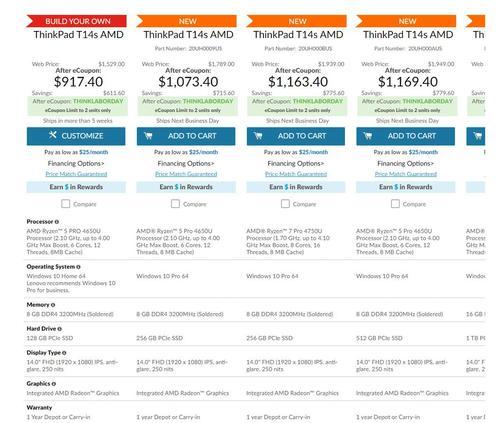
二、查看电脑“设备管理器”
对于Windows用户,还可以通过“设备管理器”来查看电脑配置:
1.右键点击“此电脑”图标或者“我的电脑”,选择“管理”。
2.在计算机管理窗口中选择“设备管理器”。
3.在设备管理器中,您可以查看处理器、显示适配器、声音设备等详细信息。
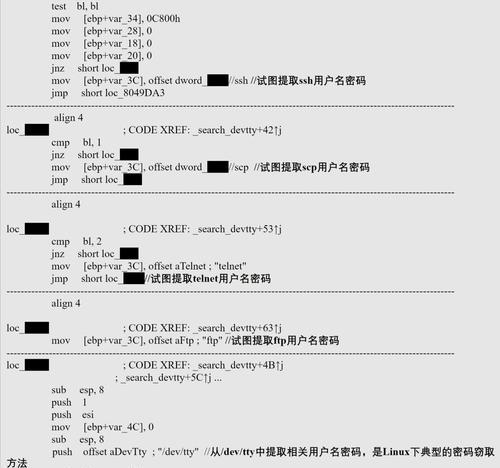
三、使用第三方软件
如果您想要获取更详细的电脑配置信息,第三方软件是一个不错的选择。比如“CPU-Z”、“GPU-Z”和“Speccy”等工具可以提供丰富的细节:
1.下载并安装上述工具之一。
2.运行后,软件会显示出CPU、内存、硬盘、显卡等详细信息。
在使用第三方软件时,请确保来源的安全性,避免下载可能携带恶意软件的版本。
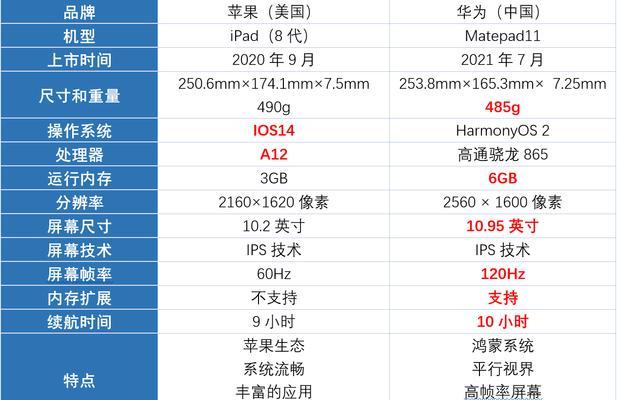
四、检查可升级的部件
在了解了电脑的基本配置后,您可能还需要知道哪些部件可以升级:
1.笔记本用户:因为其设计通常较为紧凑,升级能力受限,常可升级的部件包括内存和存储硬盘。
2.台式机用户:通常拥有更大的升级空间,包括CPU、显卡、内存、硬盘等。
在升级前,请确保了解您的电脑型号和制造商推荐的升级指南,以避免兼容性问题。
五、了解电脑配置的重要性
根据购买目的和使用需求,了解电脑配置可以帮助您:
确认电脑是否满足软件或游戏的最低系统要求。
比较不同型号和品牌,作出更明智的购买决策。
进行合理的电脑升级,避免不必要的开销。
六、常见问题解答
Q1:为什么查看电脑配置很重要?
查看配置能帮助您了解电脑的性能,确保它能够满足您的使用需求,无论是游戏、视频编辑还是日常办公,合理配置的电脑将提供更好的体验。
Q2:如何判断我的电脑配置是否过时?
如果您的电脑运行缓慢,无法顺畅使用最新软件和游戏,或者经常出现兼容性问题,那么可能意味着配置过时,需要升级或者更换。
Q3:在购买二手电脑时,如何验证配置信息的真实性?
购买二手电脑时,除了通过上述方法检查配置外,还可以要求卖家提供原始购买发票或电脑的出厂配置单,以及使用第三方软件进行检测。
七、结语
掌握了如何查看电脑配置,您就拥有了对自己电脑更全面的了解。无论您是进行日常维护,还是计划升级硬件,了解配置都是基础。在本文中,我们详细介绍了查看配置的多角度方法,并解答了相关常见问题,希望这些信息对您有所帮助。记得,电脑配置只是您选购过程中的一个方面,其他因素比如品牌信誉、售后服务以及价格等也同样重要。综合以上,选择最适合您的电脑产品,愉快地享受数字生活吧!











